Unos primljenog računa na primjeru
Postupak unosa ulaznog računa najlakše ćete shvatiti na primjeru. Recimo, da smo primili račun za savjetovanje i izradu poslovne dokumentacije po ugovoru (vidi sliku):
| | | ![]() |
| | | | Slika 1: Preslika podataka iz ulaznog računa u masku za unos |
|
Unos ulaznog računa započinjemo u modulu , klikom na gumb Unos ulaznog računa. U masku za unos podataka upišemo osnovne podatke iz zaglavlja računa, kao što je prikazano na slijedećoj slici:
| | | ![]() |
| | | | Slika 2: Unos osnovnih podataka o ulaznom računu na primjeru |
|
Podatke iz ulaznog računa upišemo u odgovarajuća polja za unos ulaznog računa. Na ulaznom računu je kao način plaćanja iskazano transakcijski račun, stoga u polju Načina uplate izaberemo plaćanje na transak. račun br. i upišemo broj bankovnog računa, kojeg je dobavljač naveo na računu.
Pravilan izbor dobavljača i pravilan unos načina uplate utječu na pravilno knjiženje ulaznih računa, jer program na temelju tih podataka izabire konto za knjiženje obveze do dobavljača. Npr. program samostalno utvrđuje, da se obveza do domaćih dobavljača knjiži na konto 2200, a gotovinski materijalni računi na npr. konto 2551.
Po unosu osnovnih podataka sa zaglavlja računa, upišemo i podatke o zaračunatim stavkama, koji su osnova za knjiženje. Stavku unosimo klikom na gumb Unos stavke prometa:
| | | ![]() |
| | | | Slika 3: Unos stavki prometa računa |
|
U polju Vrsta isporuke odredimo vrstu prometa za PDV, koji se koristi za obračuna PDV, ispis knjige ulaznih računa i knjiženje (posebno u slučaju prijenosa porezne obveze).
Označimo može li se pretporez odbiti i odredimo stopu PDV-a. U slučaju ako se iznos PDV-a, prikazan na računu, ne podudara s izračunatim prema izbranoj stopi, upišemo točan iznos PDV-a, kojeg je obračunao dobavljač. U polje Konto upišemo konto za knjiženje poslovnog događaja. Unos konta nije obavezan; račune možemo kontirati kasnije odnosno za vas ih kontira vanjsko računovodstvo.
Unos potvrdimo klikom na gumb U redu.
Ako je na primljenom računu evidentirano više stavaka, tada ih unosimo redom, sve dok ne upišemo i zadnju stavku.
| | | ![]() |
| | | | Slika 4: Predogled upisanih zaračunatih stavki prometa |
|
U pregledu ulaznih računa svijetiljka upozorava, da ulazni račun još nije knjižen u glavnu knjigu. Dodatno, crveno obojena pozadina upozorava, da unos primljenog računa još nije završen. Crvenom bojom program upozorava u dva slučaja:
- Svota zaračunatih stavki se ne podudara s ukupnim zaračunatim iznosom za uplatu.
- Konto troška na kojeg se knjiži stavka ulaznog računa nije upisan.
| | | ![]() |
| | | | Slika 5: Pregled i pretraživanje ulaznih računa |
|
U slučaju ponavaljajućeg unosa mjesečnih računa je dovoljno, da ulazni račun kontirate samo jednom te nakon toga svaki mjesec korištenjem gumba  kopirate ulazni račun proteklog mjeseca u tekući mjesec i pripišete mu nove podatke iz zaglavlja računa.
kopirate ulazni račun proteklog mjeseca u tekući mjesec i pripišete mu nove podatke iz zaglavlja računa.
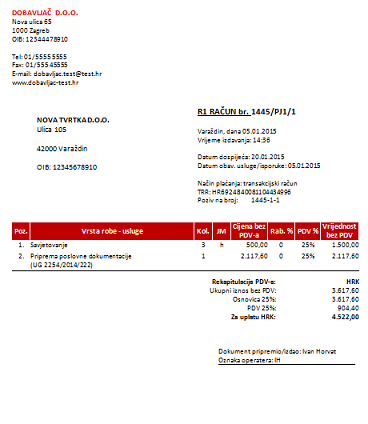
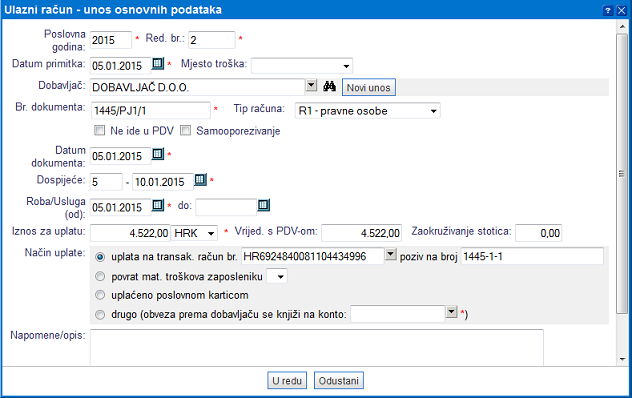
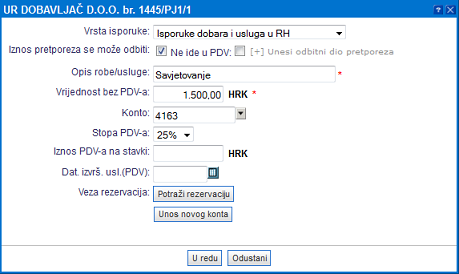
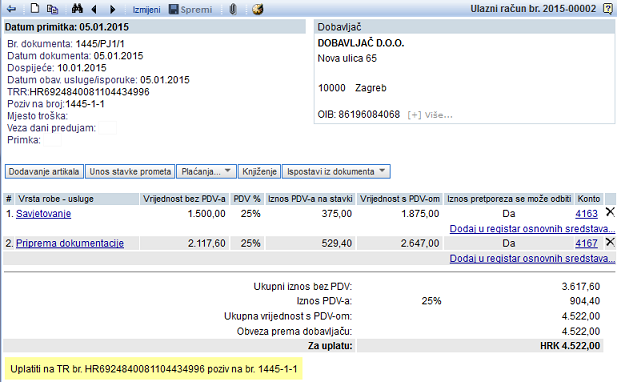

![]() kopirate ulazni račun proteklog mjeseca u tekući mjesec i pripišete mu nove podatke iz zaglavlja računa.
kopirate ulazni račun proteklog mjeseca u tekući mjesec i pripišete mu nove podatke iz zaglavlja računa.